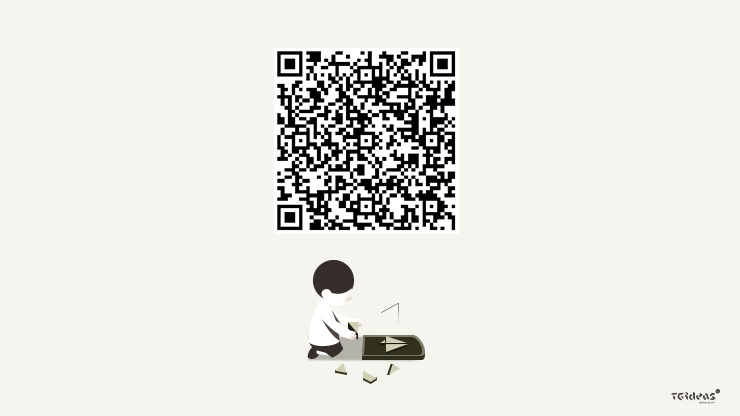萬盛學電腦網 >> 圖文處理 >> Photoshop教程 >> ps調色教程 >> Photoshop調出車模美女性感的藍色調
Photoshop調出車模美女性感的藍色調
原片陰暗發悶,我們對其進行後期米黃色基調,調色處理對照片添加美感,後期又添加一些細雨營造更好的氣氛完成最終效果圖,喜歡的朋友讓我們一起來學習吧。
本教程為思緣論壇特約嘉賓付傑(QQ:617291798)原創教程,轉載請注明作者和出處。
無水印原片大圖回復下載:性感的美女車模攝影圖片
先看看photoshop教程效果圖

原圖

1.原圖人物不夠透徹我們用曲線提亮壓暗把整體人物調整通透明亮,注意不要壓的太暗讓照片沒有層次。

2.為了讓人物圖層更加層次分明,我們復制原圖把復制的人物圖層正常模式調整成柔光模式,在把不透明度降至%46,注意柔光的目的是為了添加層次更鮮明不要柔光過度這樣效果就理想了。
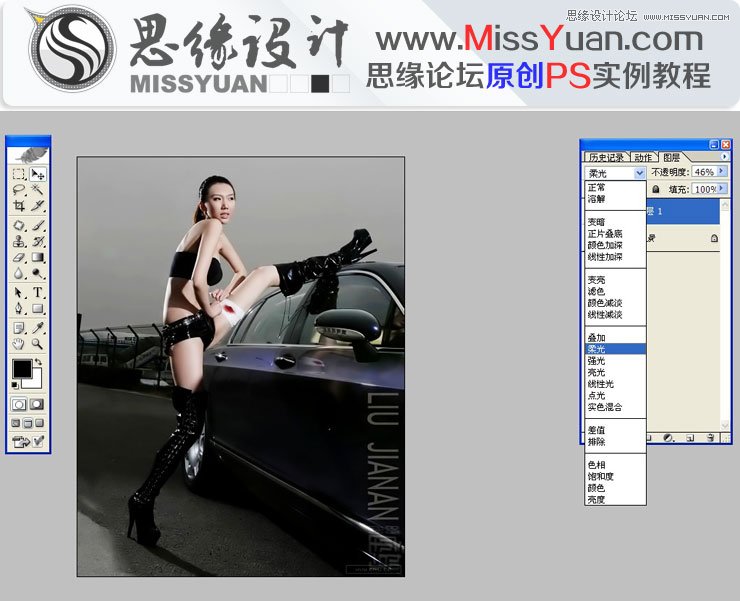
3. 選擇曲線選擇藍色通道壓藍、提籃,讓照片發悶黃呈現黃色基調.

4.我們在執行曲線選擇紅色通道、壓紅,讓照片整體發青黃基調.
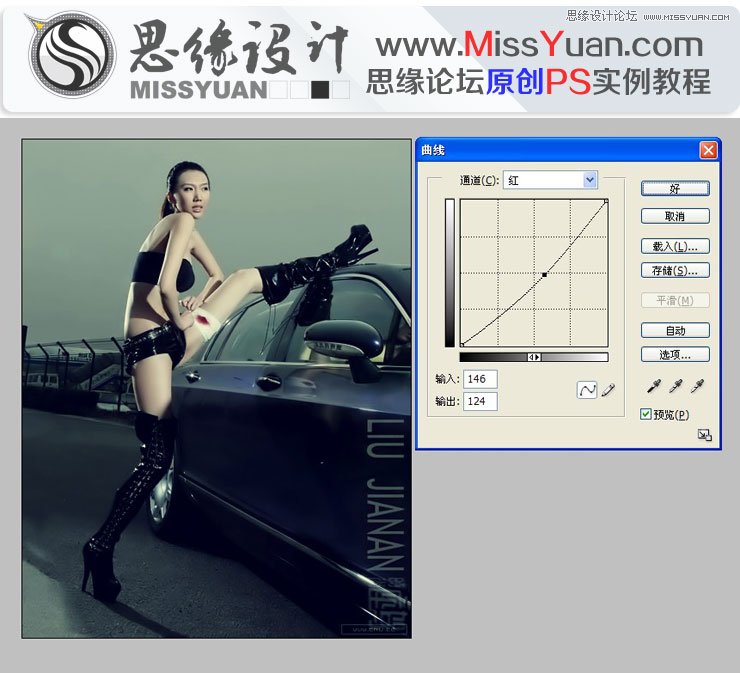
5.選取曲線選擇藍色通道壓藍、提藍、調整整體的色調發暗黃,注意要保證人物臉的顏色和背景的顏色和諧.

6.我們打開色階色階輸入(4-0.96-224),把發悶的人物調整變透,注意使用色階調整明透度的時候要注意保留整體的層次不要調整曝光度了.

7.我們在執行色相飽和度(—37)飽和度讓人物顏色暗淡一些

8.選擇執行曲線打個S曲線把整體調整透了,注意人物地面冊層次哦.

9.選取曲線選擇藍色通道提藍整體營造更好的氣氛.

10.執行曲線略微壓紅調整整體色調和諧.

11.新建圖層用工具欄裡的M畫圓工具的建立一個白色線條,不要把線條畫的太粗哦要不畫出來的雨太笨重.
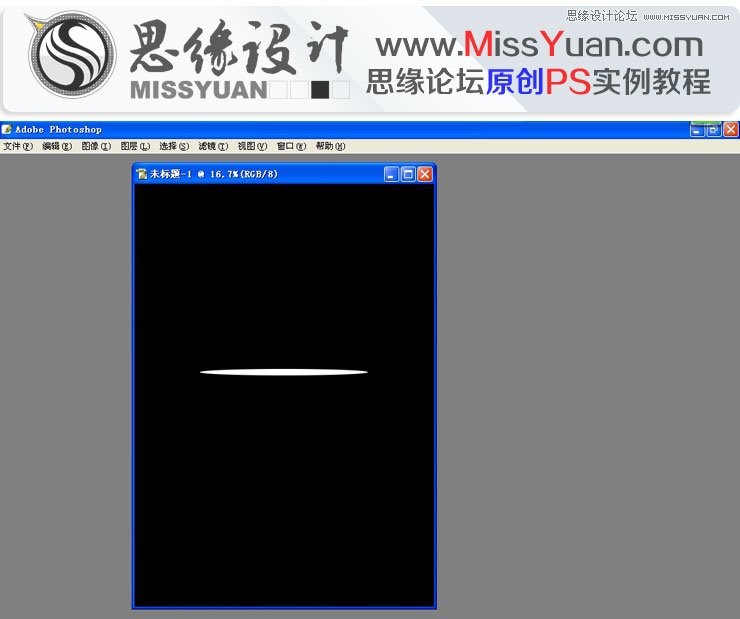
12.略微執行高斯模糊後,在執行動感模糊反復執行幾次達到自己想要的效果.
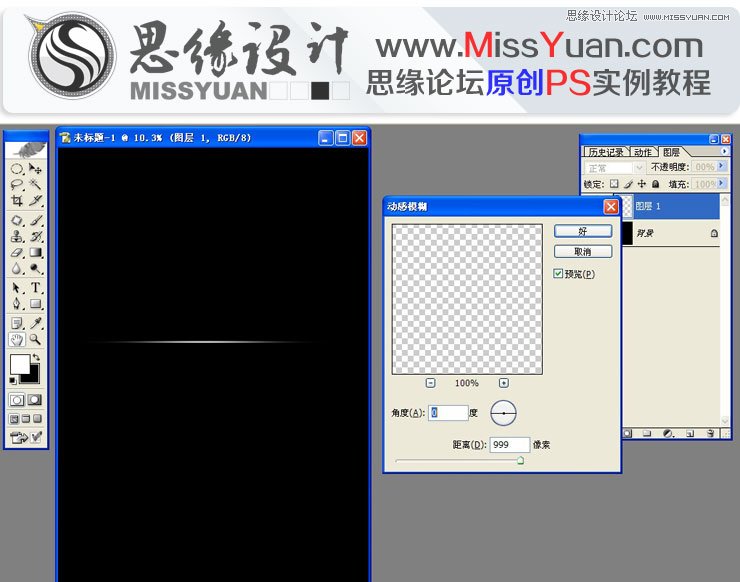
13.用CTRL+T工具把做好的單個雨調整好位置.
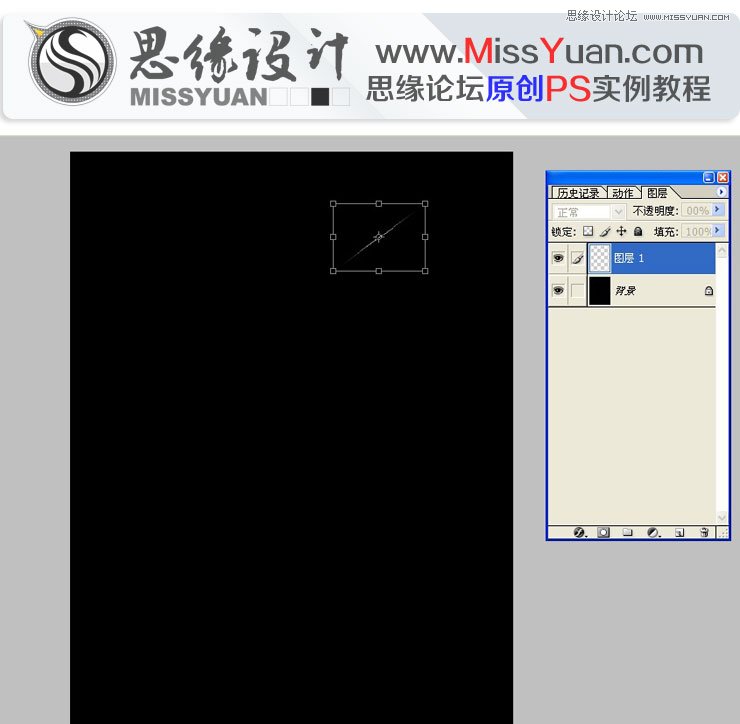
14.然後大量的復制雨的圖層,排摸整理好注意調整好雨的流暢性,要讓雨更加生動真實感強.
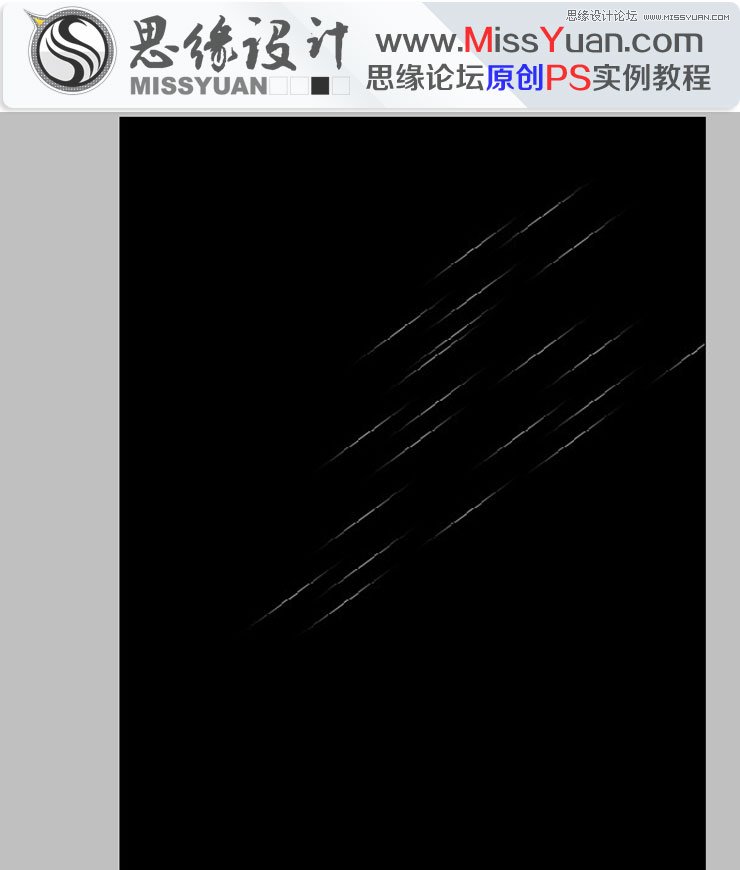
15.最後把做好的雨拖入人物當中把正常模式調整成柔光模式 在橡皮擦調整雨的層次感,添加各UMB銳化效果就出來了.
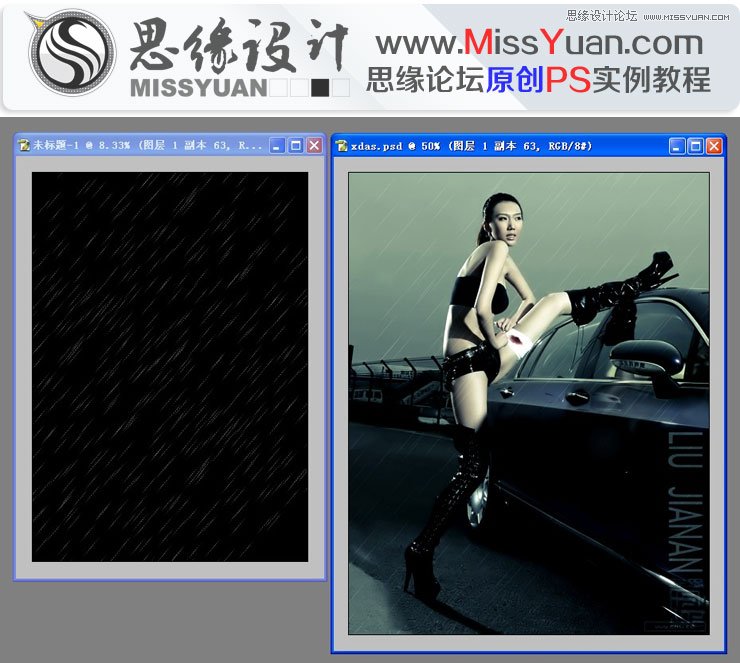
最終效果圖

ps調色教程排行
軟件知識推薦
相關文章
copyright © 萬盛學電腦網 all rights reserved